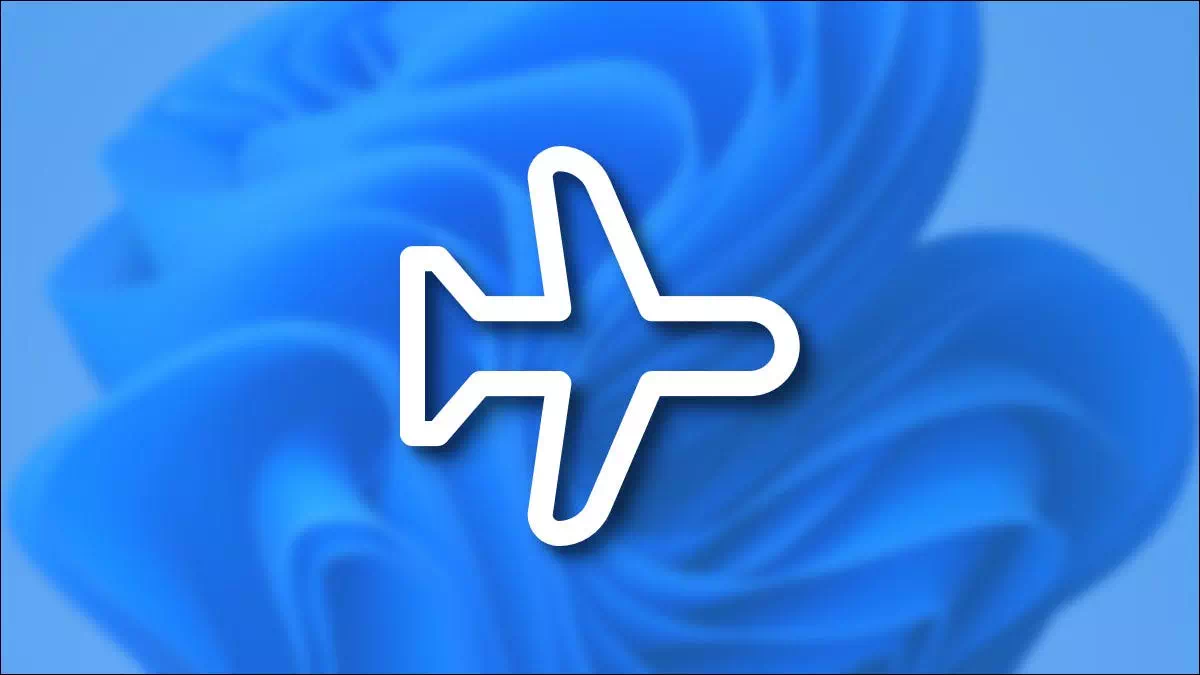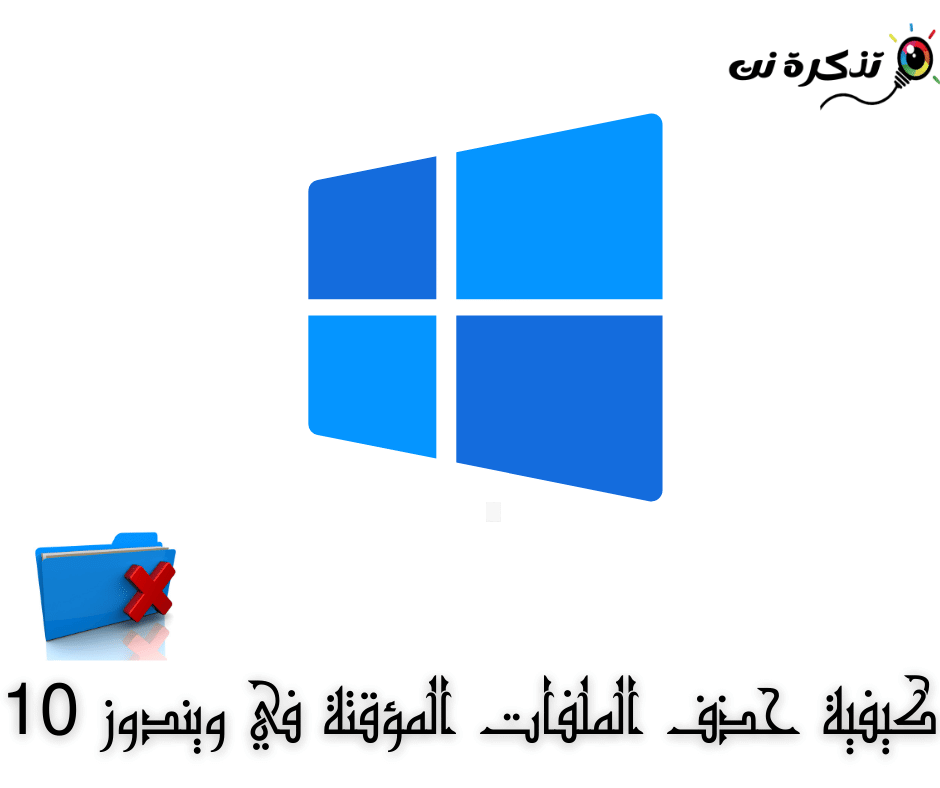ဒီမှာဘယ်လိုလုပ်မလဲ လေယာဉ်ပျံ mode ကိုဖွင့်ပါ (လေယာဉ်ပျံ Mode ကို) ဒါမှမဟုတ် Windows 11 ကိုတဆင့်ပြီးတဆင့်ပိတ်ပစ်ပါ.
လေယာဉ်ပျံ (သို့) ပျံသန်းရေးပုံစံသည်သင်၏ Windows 11 PC တွင်ကြိုးမဲ့ဆက်သွယ်မှုအားလုံးကိုပိတ်ထားသည်၊ ၎င်းသည်ပျံသန်းနေစဉ် (သို့) သင်ရိုးရိုးရှင်းရှင်းဖြတ်တောက်လိုသောအခါအသုံးဝင်သည်။ ဒါကတော့အဖွင့်အပိတ်လုပ်နည်းပါ။
အမြန်ဆက်တင်များမှတစ်ဆင့်လေယာဉ်ပျံမုဒ်ကိုဖွင့်သို့မဟုတ်ပိတ်ပါ
Windows 11 ရှိ Airplane mode ကိုဖွင့်သို့မဟုတ်ပိတ်ရန်အမြန်ဆုံးနည်းလမ်းများထဲမှတစ်ခုမှာအမြန် setting menu မှတဆင့်ဖြစ်သည်။
- နှိပ်ပါ (အသံနှင့် wifi သင်္ကေတများ) နာရီဘေးရှိ taskbar ၏ညာဘက်အောက်ထောင့်၌
သို့မဟုတ်ကီးဘုတ်ပေါ်တွင်ခလုတ်ကိုနှိပ်ပါ (Windows + A).
လေယာဉ်ပျံအမြန်ဆက်တင်များကိုအမြန်ဆက်တင်များတွင်လေယာဉ်ပျံပုံစံကိုဖွင့်သို့မဟုတ်ပိတ်ပါ - ဖွင့်သောအခါခလုတ်ကိုနှိပ်ပါ (လေယာဉ်ပျံ Mode ကိုAirplane mode ကိုအဖွင့်အပိတ်လုပ်ရန်။
အရေးကြီးပါတယ်: လျင်မြန်သောဆက်တင်များမီနူးတွင်လေယာဉ်ပျံပုံစံခလုတ်ကိုသင်မတွေ့ပါကတို့ပါ ခဲတံသင်္ကေတ စာရင်း၏အောက်ခြေတွင် (ပေါင်း) ဆိုလိုသည် ထည့်ပါထို့နောက်ပေါ်လာသောစာရင်းမှ၎င်းကိုရွေးပါ။
Settings မှတဆင့် Airplane mode ကိုသက်ဝင်ပါသို့မဟုတ်ပိတ်ပါ
Windows Settings app မှ Airplane mode ကိုဖွင့် (သို့) ပိတ်နိုင်သည်။ ဒီလိုလုပ်ဖို့ဒီအဆင့်တွေကိုလိုက်နာပါ။
- ဖွင့်သည် ဆက်တင်များ (သတ်မှတ်ချက်များကီးဘုတ်ခလုတ်ကိုနှိပ်ခြင်းဖြင့်Windows + I).

ဆက်တင်များလေယာဉ်ပျံပုံစံများကိုချိန်ညှိချက်များတွင်လေယာဉ်ပျံပုံစံကိုအသက်သွင်းပါသို့မဟုတ်ပိတ်ပါ - ထို့နောက်မှတဆင့် ဆက်တင်များသွားပါ၊ (ကွန်ယက်နှင့်အင်တာနက်) ဆိုလိုသည် ကွန်ရက်နှင့် အင်တာနက်ပြီးရင်ဘေးက switch ကိုနှိပ်ပါ။လေယာဉ်ပျံ Mode ကို) ၎င်းကိုဖွင့်ရန်သို့မဟုတ်ပိတ်ရန်
မှတ်ချက်: side caret ကိုသင်ကလစ်လျှင် (မြှား) switch ၏ဘေးတွင်သင်လိုချင်သည်ဖြစ်စေသတ်မှတ်နိုင်သည် disable လုပ်ပါ (ဝိုင်ဖိုင် أو ဘလူးတုသ်) ကိုယ့်လူ (သို့) Wi-Fi ကိုပြန်လည်စတင်ပါ (ဝိုင်ဖိုင်) လေယာဉ်ပျံမုဒ်ကိုဖွင့်ပြီးနောက်
ကီးဘုတ်တွင်ရုပ်ပိုင်းဆိုင်ရာခလုတ်ကို သုံး၍ လေယာဉ်ပျံမုဒ်ကိုဖွင့်သို့မဟုတ်ပိတ်ပါ
အချို့သောလက်ပ်တော့များ၊ တက်ဘလက်အချို့နှင့် desktop ကီးဘုတ်အချို့တွင်လေယာဉ်ပျံပုံစံပြောင်းရန်အထူးခလုတ်တစ်ခု၊ ပြောင်းရန်သို့မဟုတ်ပြောင်းနိုင်သည်။
တစ်ခါတစ်ရံမှာ switch သည် laptop ရဲ့ဘေးဘက်မှာရှိပြီး wireless လုပ်ဆောင်ချက်အားလုံးကိုအဖွင့်အပိတ်လုပ်နိုင်သည်။ ဒါမှမဟုတ်တစ်ခါတစ်ရံမှာ character တစ်ခုရဲ့သော့ (i) သို့မဟုတ်ရေဒီယိုတာဝါတစ်ခုနှင့်၎င်းပတ် ၀ န်းကျင်၌လှိုင်းတံပိုးများစွာသည် laptop ကဲ့သို့အမျိုးအစားဖြစ်သည် acer မှ အောက်ပါပုံတွင်ပြထားသည်။

မှတ်ချက်တစ်ခါတစ်ရံသော့သည်အောက်ပါပုံတွင်ကဲ့သို့လေယာဉ်ပျံသင်္ကေတတစ်ခုဖြစ်နိုင်သည်။

နောက်ဆုံးမှာမင်းရဲ့ညာဘက်ခလုတ်ကိုရှာဖို့မင်းရဲ့ device manual ကိုညွှန်းဖို့လိုလိမ့်မယ်၊ ဒါပေမယ့်မင်းရဲ့အကြီးမားဆုံးသဲလွန်စကတော့ရေဒီယိုသတ္တိကြွလှိုင်းနဲ့တူတဲ့သင်္ကေတတစ်ခုကိုရှာဖို့ဘဲ။သုံးကွေးမျဉ်းများသို့မဟုတ်တစ်စိတ်တစ်ပိုင်းအာရုံစိုက်စက်ဝိုင်းများ) သို့မဟုတ်အခြားတစ်ခုခု
သင်တို့သည်လည်းအကြောင်းကိုလေ့လာရန်စိတ်ဝင်စားပေမည်။ Windows 10 တွင် Airplane mode ကိုမည်သို့ပိတ်ရမည် (သို့မဟုတ်၎င်းကိုအမြဲတမ်းပိတ်ထားပါ)
Airplane Mode ကို Windows တွင်အဖွင့်အပိတ်လုပ်နည်းကိုသင်ယူရာမှာဒီဆောင်းပါးကအထောက်အကူဖြစ်မယ်လို့မျှော်လင့်ပါတယ်။ ၁၁။ မင်းရဲ့ထင်မြင်ချက်နဲ့အတွေ့အကြုံကို comment မှာဝေမျှပါ။
ငါမင်းကိုလည်းကံကောင်းပါစေလို့ဆုတောင်းပြီးဘုရားသခင်ကောင်းချီးပေးပါစေ
သုံးသပ်သူ